Todo cuadro de diálogo Data Standard se basa en un archivo con la extensión .XAML (Extensible Application Markup Language). Personalice el cuadro de diálogo Data Standard mediante la modificación del archivo XAML.
Información general
Los archivos XAML describen la presentación del cuadro de diálogo Data Standard, incluidos los controles (etiqueta, cuadro de texto, cuadro combinado, etc.) que se utilizan y a qué propiedades de CAD o Vault están enlazados los controles.
Los archivos XAML son archivos XML y pueden editarse con cualquier editor de texto o XML. Una buena opción de editor XML gratuito es Microsoft XML Notepad o cualquier otro editor que pueda dar formato XML. Autodesk recomienda Visual Studio (Express o superior) para obtener la mejor experiencia de edición. Dado que la sintaxis de XAML distingue entre mayúsculas y minúsculas, es mejor utilizar un editor que admita mayúsculas y localice erratas.
Edite el archivo XAML si un cuadro de diálogo Data Standard debe mostrar más, menos u otra información. Los archivos PS1 ubicados en la carpeta de configuración controlan el comportamiento del cuadro de diálogo.
En este tema se proporciona una breve descripción de los controles más utilizados. Más información sobre estos controles, así como otros controles, se puede encontrar en las páginas de ayuda de Microsoft.
Anatomía de un archivo XAML
Cada archivo XAML tiene varias secciones: las más utilizadas son las secciones de recursos, estilos y controles.
En la sección de recursos, hay definiciones que se vuelven a utilizar en las secciones de los controles. Por ejemplo, si el color de su empresa es el verde, puede definir que todo el texto que se muestre en los controles sea de color verde.
Los desencadenadores se encuentran en la sección de estilo. Los desencadenadores definen el aspecto o el comportamiento de un control, según la situación específica (por ejemplo, para crear un registro nuevo o editar uno existente). Sin embargo, comportamientos más complejos se definen en los archivos PS1.
La sección de controles, o área de presentación, normalmente se inicia con el control <Grid>. La rejilla divide el cuadro de diálogo en filas y columnas, como una tabla Excel. Combine y divida las celdas como sea necesario para el diseño. En cada celda puede colocar uno o varios controles, como etiquetas, para texto simple o cuadros de texto para introducir texto.
Presentación
La presentación de un archivo XAML es similar a una tabla con filas y columnas. Esto hace que el cuadro de diálogo y sus controles sean dinámicos, lo que significa que si se cambia el tamaño de la ventana con el ratón, los controles cambian de tamaño automáticamente. También puede trabajar con coordenadas fijas, pero en este caso, cuando el usuario cambia el tamaño del cuadro de diálogo o algunos usuarios tienen un tamaño mayor de tipo de letra de Windows configurado, los controles del cuadro de diálogo permanecen en sus coordenadas y posiblemente se solapan o no consumen el espacio disponible en el cuadro de diálogo. Por este motivo, Autodesk recomienda usar el enfoque de tabla y dejar que cada control se expanda dentro de la celda definida.
Dado que el cuadro de diálogo es similar a una tabla, al diseñar del cuadro de diálogo piense en cuántas columnas y filas va a necesitar. Normalmente dos columnas es suficiente: una a la izquierda con una anchura fija para las etiquetas y otra a la derecha con una anchura dinámica de los controles. También es el valor por defecto de los cuadros de diálogo. Dependiendo de cuántas filas necesite, las definiciones de fila correspondientes se definen en la rejilla. Cada control dentro de la rejilla tiene una referencia para la fila y columna (siempre comienza por 0), por lo que el control se muestra en consecuencia.
Sintaxis
En XML y XAML, cada palabra clave se incrusta entre paréntesis angulares (<palabra clave>). Normalmente, un bloque de definición comienza por una palabra clave, como<Rejilla>, y termina con la misma palabra clave precedida por una barra oblicua, como</Rejilla>. En el caso de una instrucción de una sola línea, también puede ver esta sintaxis: <Etiqueta.../>. Más atributos de la palabra clave, o más palabras clave anidadas en ella, definen la estructura del cuadro de diálogo. XAML distingue entre mayúsculas y minúsculas, por lo que debe prestar atención al uso de mayúsculas o minúsculas.
Controles más utilizados
Rejilla
La rejilla es un panel de presentación que lo controla todo en una estructura en forma de tabla de filas y columnas. Todas las celdas (una celda es única mediante la combinación de una fila y una columna) pueden contener varios controles, como etiquetas y cuadros de texto.
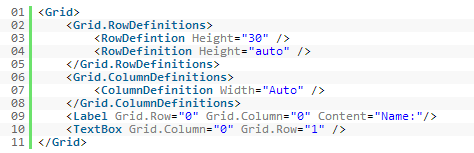
Esta es la estructura básica de una rejilla. La rejilla tiene algunas filas que se definen en la pieza Grid.RowDefinition. Height 30 define un valor fijo de altura y no se puede modificar posteriormente. El valor "auto" proporciona una altura dinámica a la fila, por lo que puede ser más densa o más delgada, en función de los controles. Los mismos valores se aplican a la anchura de la columna.
Después de definir las filas y las columnas, puede añadir controles, como etiquetas y cuadros de texto. Los controles se deben asociar a las dos propiedades: Grid.Column y Grid.Row. Estas propiedades definen la ubicación del control en la rejilla. La primera fila es 0, de modo que la segunda fila es 1, etc.
Label
Las etiquetas son nombres de campo que el usuario no puede editar. Contienen texto que indica para qué sirve la etiqueta, por lo que el usuario conoce el tipo de valor que se debe insertar en el cuadro de texto o cuadro combinado correspondiente. Por ejemplo, una etiqueta llamada Comentarios podría situarse junto a un cuadro de texto vacío. El usuario debe saber agregar comentarios en ese cuadro de texto.
La etiqueta tiene una propiedad de contenido (Content). Esta propiedad es el texto que se muestra en la etiqueta.
<Label Content="sample" Grid.Row ="0" Grid.Colum="0"/>
En el cuadro de diálogo por defecto hay cadenas de código como esta: <Label Content="{Binding UIString[LBL2]}" ....>, donde el contenido está enlazo a un texto traducido. Esta sintaxis se utiliza cuando el cuadro de diálogo muestra el texto en distintos idiomas. Si el proyecto solo necesita un idioma, defina el texto que desea mostrar. Si es necesario traducir el cuadro de diálogo, utilice la sintaxis de traducción. Consulte Licencias para obtener más información.
TextBox
- Texto: El texto que desea mostrar en el cuadro de texto como ejemplo. Si escribe content="Introduzca comentarios aquí", el cuadro de texto mostrará Introduzca comentarios aquí cuando se abra el cuadro de diálogo.
- Nombre: Define el nombre de identificación del elemento. El nombre proporciona una referencia para que el código, como el código de controlador de evento, pueda hacer referencia al mismo.
Los cuadros de texto son campos que el usuario puede editar. Estándar de datos puede leer el valor introducido y utilizarlo para otras operaciones.
<ComboBox Name="MaterialCombo" Text="{Binding Prop[Cost].Value}" Grid.Column="3" Grid.Row="6" ItemsSource="{Binding Prop[Cost].ListValues}"/>
Button
Un botón es un elemento de la interfaz de usuario que proporciona al usuario un método sencillo de activar un evento, por ejemplo, buscar o guardar. El botón necesita que la propiedad Command. Esta propiedad Command identifica qué acción se ejecutará cuando se haga clic en el botón.
<Button Command="{Binding PsCmd[MyCommand]}" Grid.Column="1" Margin="0,5,0,5" Width="80">Clic</Button>
El comando está enlazado a la palabra clave PsCmd que ayuda a vincular la acción del comando con la función PowerShell dada. Es posible pasar argumentos a la función mediante el atributo CommandParameter="Mis args". El argumento estará disponible dentro de la función como la variable $ DSParam.
Enlace
Para usar uno de estos componentes con el fin de controlar o cambiar una propiedad de archivo de Vault, es necesario entender "{Binding Prop[myProp ].Value}".
Los enlaces permiten asignar valores a determinadas propiedades de CAD o de Vault. Por ejemplo, puede enlazar el texto de un cuadro de texto a la propiedad Title de manera que cada vez que se introduzca algo en este cuadro de texto, la propiedad Title se actualice automáticamente. Enlazar es una manera excelente de automatizar cambios de propiedad, dejando menos trabajo para el usuario final.
Prop[ ] es una función esencial para enlazar. Con él, puede acceder a las propiedades de un archivo (CAD y Vault) o el objeto correspondiente (carpeta, elemento, objeto personalizado, etc.). Si desea asignar un cuadro de texto a la propiedad Engineer, escriba <TextBox text="{Binding Prop[Engineer].Value}"/>. Cuando se crea el cuadro de texto, Prop[ ] devuelve el valor de la propiedad. Cada vez que se actualiza el cuadro de texto, notifica la función Prop[ ] que escribe el nuevo valor para la propiedad de archivo asignada.
Edición de archivos XAML con Visual Studio
Se pueden utilizar Visual Studio para editar el archivo .xaml. Visual Studio ayudará a colocar los elementos y a evitar faltas de ortografía.
- Una vez que Visual Studio esté instalado, inicie la aplicación y haga clic en el campo Nuevo proyecto.
- Seleccione la aplicación WPF y asigne al nuevo proyecto el nombre y ubicación que desee. También debe definir la ruta por defecto, por lo que, si desea cambiar el cuadro de diálogo Data Standard más de una vez, siempre podrá utilizar ese proyecto de nuevo.
Ahora que ya está en el nuevo proyecto, debería ver una ficha MainWindow.xaml, una ficha MainWindow.xam.cs y otras. No necesita las fichas, solo el entorno proporcionado para editar el archivo .xaml. Con el fin de editar el archivo .xaml, querrá vincular el archivo .xaml. No es necesario introducir el .xaml en el proyecto.
- Haga clic con el botón derecho en el proyecto en el Explorador de soluciones y vaya a Añadir>Elemento existente.
- Busque el archivo .xaml en el Explorador de soluciones y seleccione Añadir como vínculo.
Nota: Si no puede ver el archivo .xaml, cambie el tipo de archivo por encima del botón Añadir.
- Cuando vea el archivo .xaml en el Explorador de soluciones, haga doble clic en él.
Aparece un error que indica que hay un problema de carga.
- En la lista de errores en la parte inferior de la ventana de Visual Studio, localice el error que indica que no se encuentran los ensamblajes y las propiedades o los recursos.
- Vaya al Explorador de soluciones y haga clic con el botón derecho en Referencias.
- Seleccione Añadir referencias.
- Seleccione la ficha Examinar y busque:
- dataStandard.UI.DLL en esta ruta: C:\ProgramData\Autodesk\Inventor 2018\Addins\Data Standard. Selecciónelo y haga clic en Aceptar.
- CreateObject.DLL en esta ruta: C:\ProgramData\Autodesk\Vault 2018\Extensions\Data Standard. Selecciónelo y haga clic en Aceptar.
- Autodesk.Connectivity.Webservices.DLL en esta ruta: C:\Archivos de programa\Autodesk\Vault 2018\. Selecciónelo y haga clic en Aceptar.
- Si los cambios son de CAD, seleccione el archivo .cfg que desee modificar en el Explorador de soluciones.
El cuadro de diálogo se muestra en la ventana de diseño. Puede seleccionar un área en el cuadro de diálogo y Visual Studio irá a esa parte del archivo XAML. Empiece a insertar o modificar campos. Consulte Diálogos de Data Standard para obtener más información.
Agregar un campo al cuadro de diálogo
- Decida dónde desea agregar el nuevo campo. ¿En qué fila y columna debe mostrarse la nueva propiedad?
- Agregue una nueva fila a la rejilla para que el control se pueda colocar en esa posición. Si es necesaria, añada una columna. Vaya al archivo XAML en el control de rejilla que contiene el nuevo control. Para esa rejilla encontrará <grid.rowdefinitions> y < RowDefinition.../>. Agregue una <RowDefinition/> adicional en la que desea que se muestre la nueva fila. Establezca la propiedad Height en el valor correspondiente, sea un valor fijo o automático (para que el espacio sea mínimo) o * (para que sea máximo).
- Agregue el control, como Label y TextBox, dentro del área <Grid> cerca de los otros controles. Con los atributos Grid.Row y Grid.Column puede definir en qué fila y columna está colocado el control. Defina también los enlaces para el control, de modo que los datos puedan fluir entre el control y la propiedad. Si los cambios se han concebido para CAD, también debe configurar la propiedad en el archivo CFG correspondiente.
- Cuando se agrega una nueva fila, todos los controles que se encontraban en el mismo número de fila y más abajo se deben desplazar hacia abajo según el incremento de su atributo Grid.Row.